Se sua impressora estiver imprimindo páginas borradas, talvez seja hora de reabastecer a tinta. Geralmente, você obterá textos e imagens indistintos quando sua impressora estiver com pouca tinta.
Sua impressora também pode gerar visão dupla ou impressões borradas quando usada extensivamente por um longo período de tempo. Nesse caso, o cabeçote de impressão desloca-se de sua posição real e fica obstruído com resíduos de tinta ao longo do tempo. Portanto, quando você começa a imprimir, resulta em uma impressão borrada.
Além disso, configurações de impressão incorretas às vezes podem levar a imagens e textos borrados.
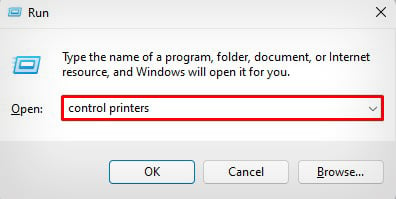
Alterar configurações de papel
Você deve sempre usar papéis compatíveis com as impressoras. O uso de papéis brilhantes e incompatíveis pode fazer com que as impressões apareçam borradas. Nem todos os papéis aceitam tinta da impressora.
Da mesma forma, se os papéis estiverem úmidos, eles não conseguem absorver as cores adequadamente, o que resulta em impressões borradas.
Você pode tentar substituir os papéis atuais por outro tipo de papel e ver se o problema persistir. Depois de inserir os novos papéis, certifique-se de alterar o tipo de papel nas preferências de impressão.
Na impressora HP
No computador com Windows, pressione o atalho Windows + R. Depois que o aplicativo Executar for iniciado, digite control printers e pressione OK.
Clique com o botão direito do mouse na impressora HP. Abra Preferências de impressão.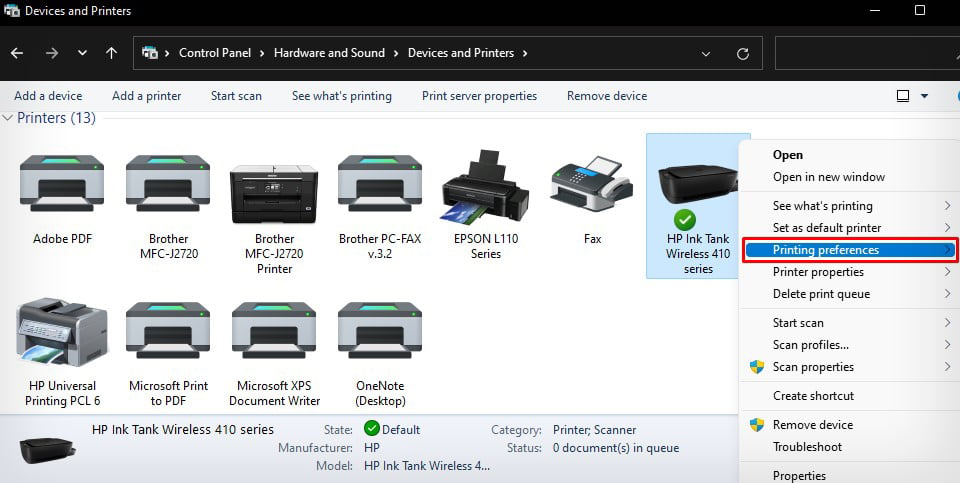
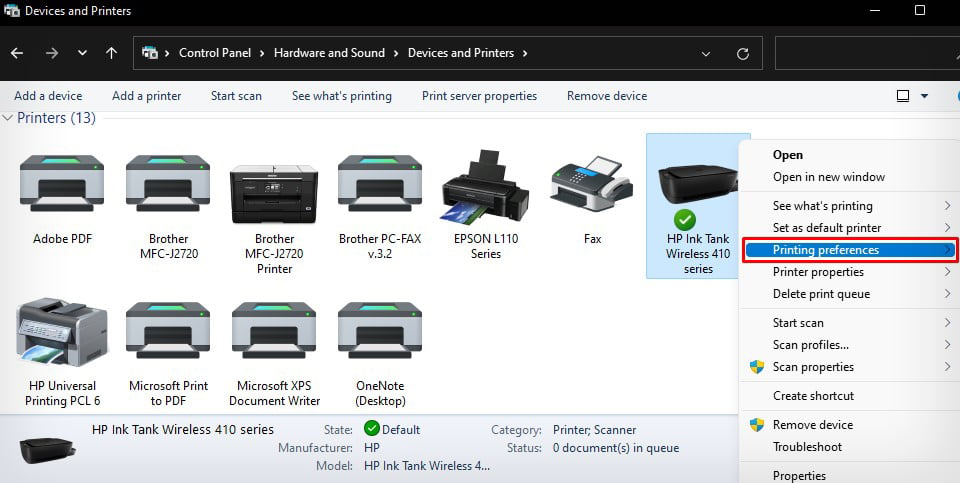 Clique em Papel/Qualidade. Selecione o tipo de papel adequado no menu suspenso.
Clique em Papel/Qualidade. Selecione o tipo de papel adequado no menu suspenso.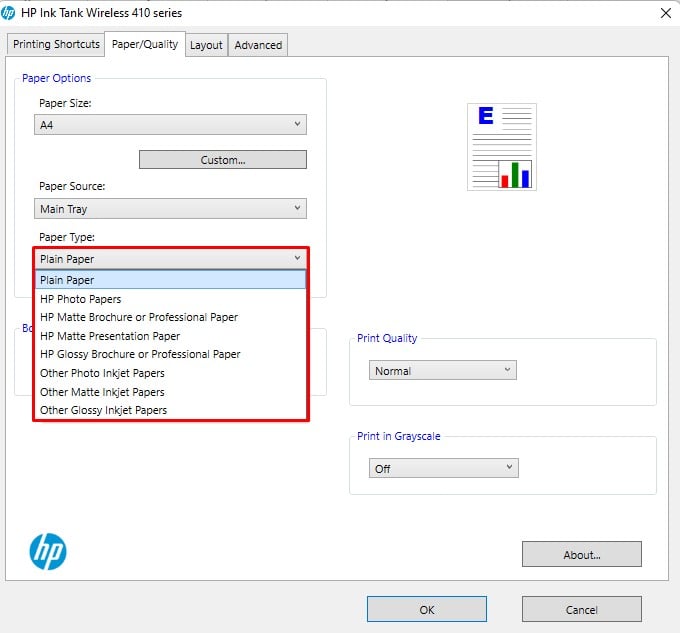
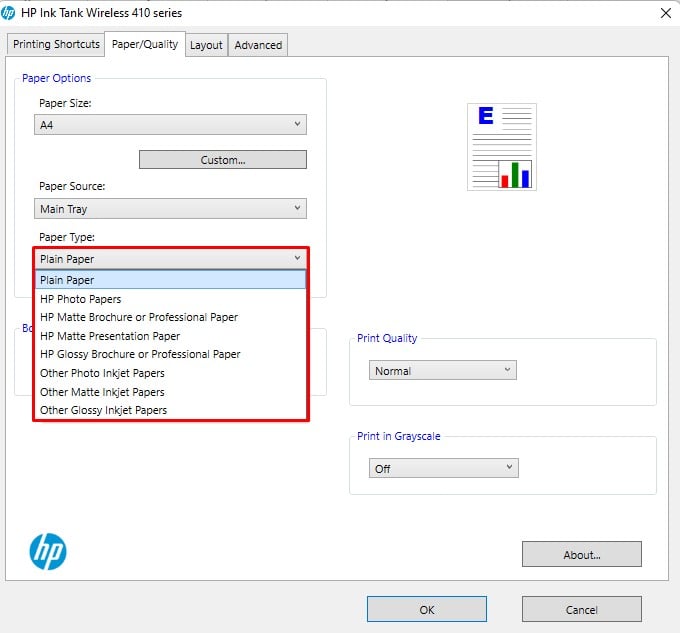 Clique em OK.
Clique em OK.
Na impressora Epson
Clique com o botão direito na impressora Epson e abra Preferências de impressão.
Selecione o Tipo de papel correto.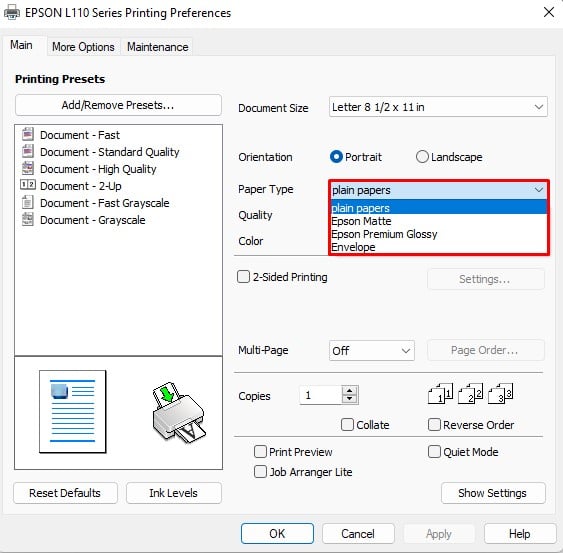
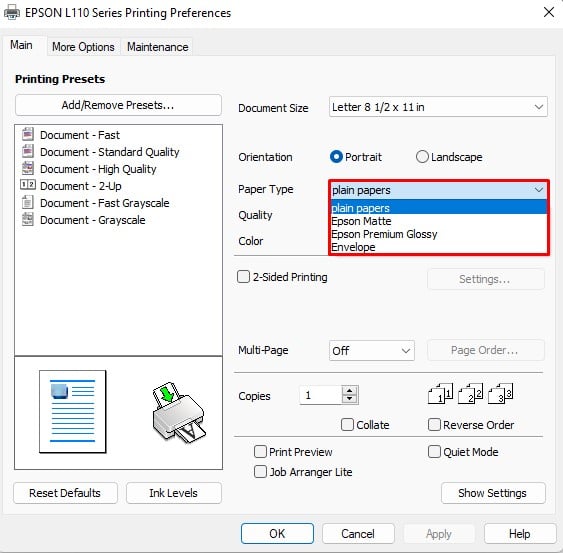 Clique em Aplicar > OK.
Clique em Aplicar > OK.
Na impressora Brother
Abra as Preferências de impressão da sua impressora Brother.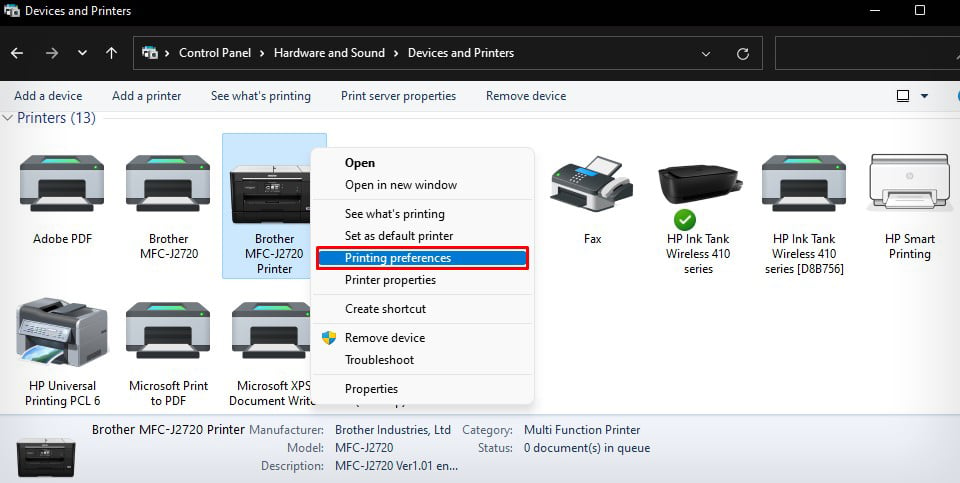
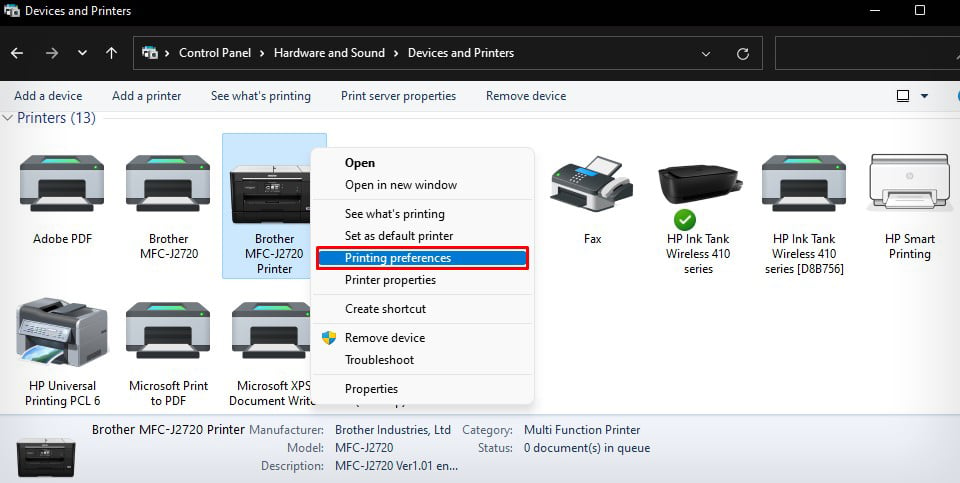 Selecione o Tipo de mídia correto.
Selecione o Tipo de mídia correto.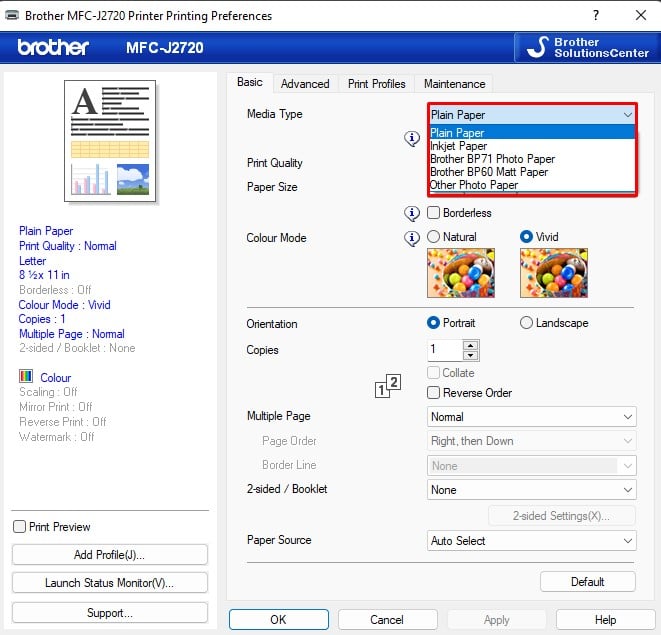
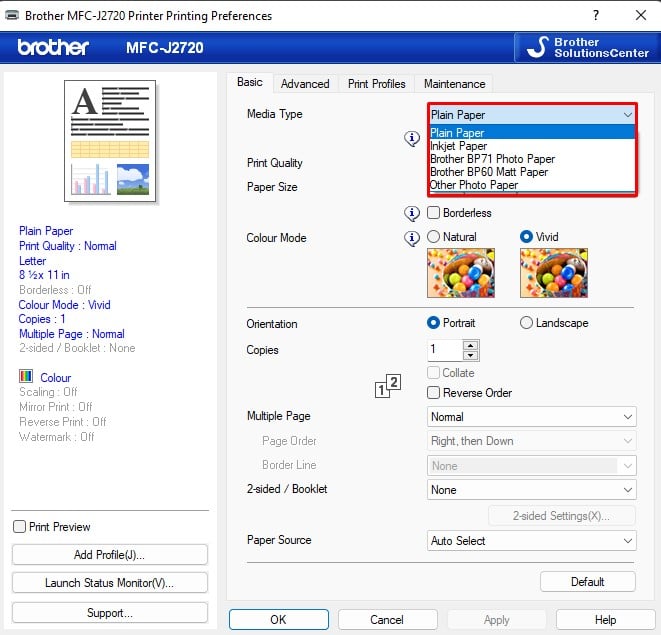 Clique em OK.
Clique em OK.
Imprimir em alta qualidade
Geralmente, você pode imprimir em três qualidades em suas impressoras—Rascunho, Normal e Melhor.
Se a qualidade for definida como rascunho, pode ser necessário comprometer a qualidade da impressão. Uma impressão de baixa qualidade pode fazer com que o texto e as imagens apareçam borrados. Portanto, defina a qualidade de impressão como Melhor e tente imprimir novamente.
Na impressora HP
Abra as Preferências de impressão da sua impressora HP.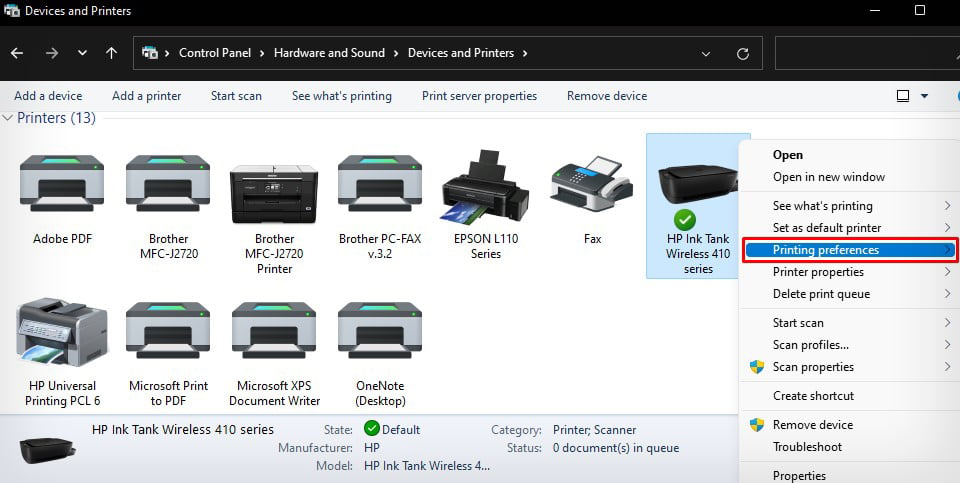
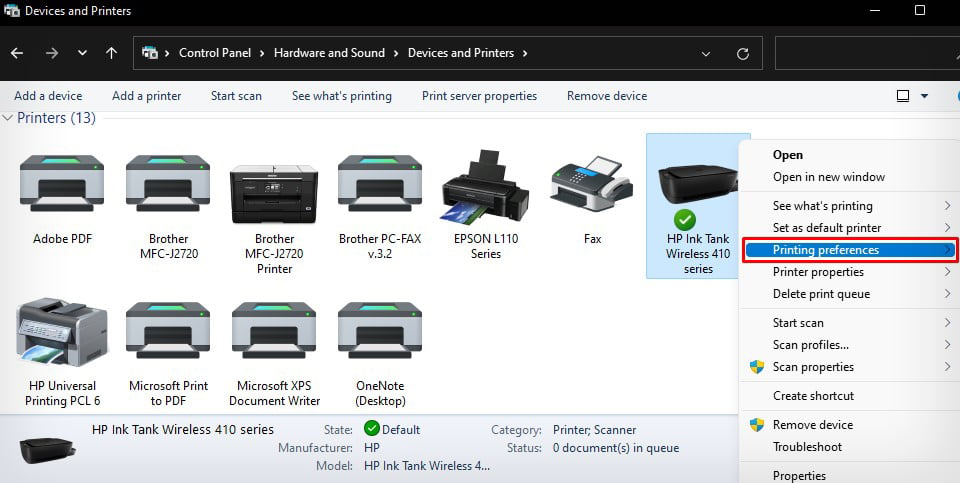 Escolha Melhor no menu suspenso Qualidade de impressão.
Escolha Melhor no menu suspenso Qualidade de impressão.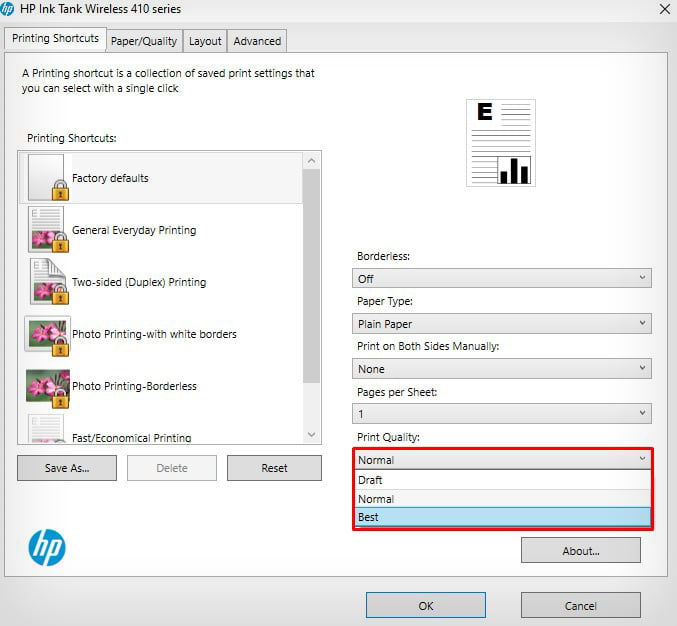 Pressione OK.
Pressione OK.
Na impressora Epson
Abra as Preferências de impressão da sua impressora Epson.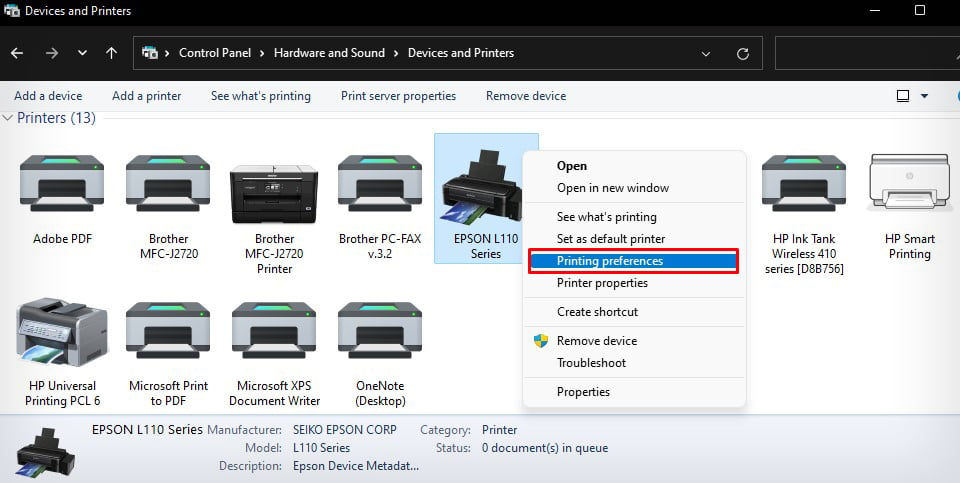
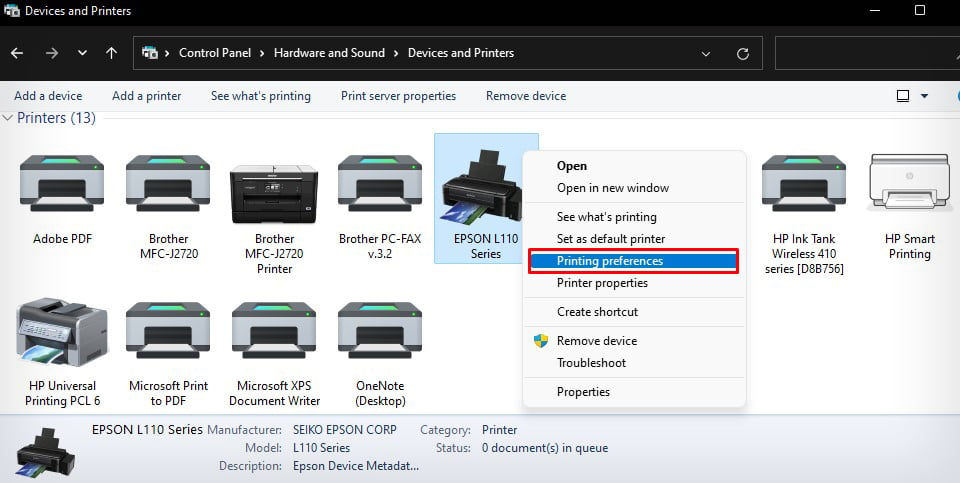 Escolha Alto no menu suspenso Qualidade .
Escolha Alto no menu suspenso Qualidade .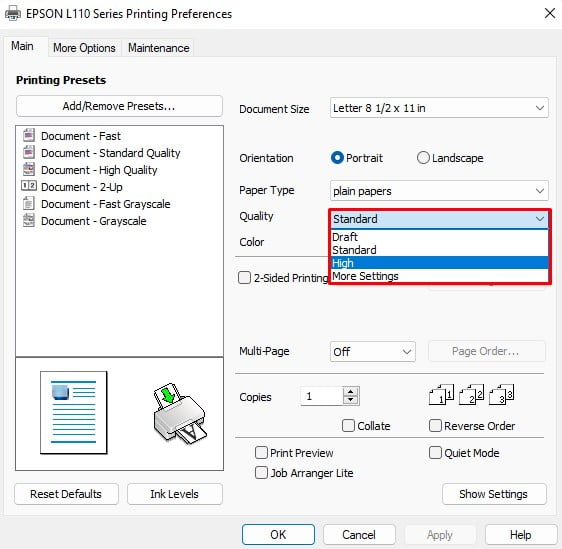
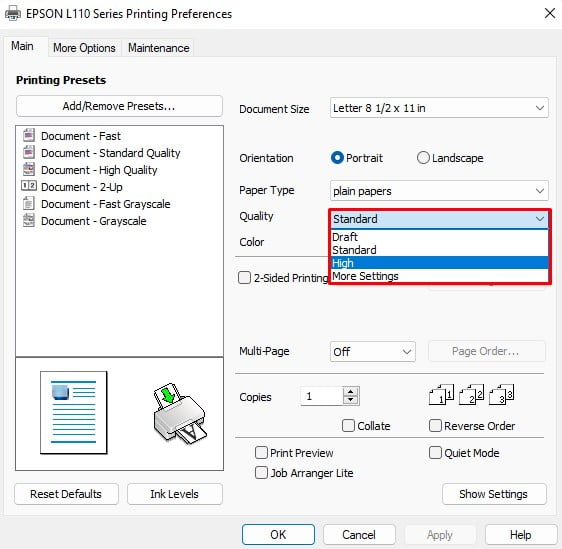 Pressione OK.
Pressione OK.
Na impressora Brother
Abra as Preferências de impressão da sua impressora Brother.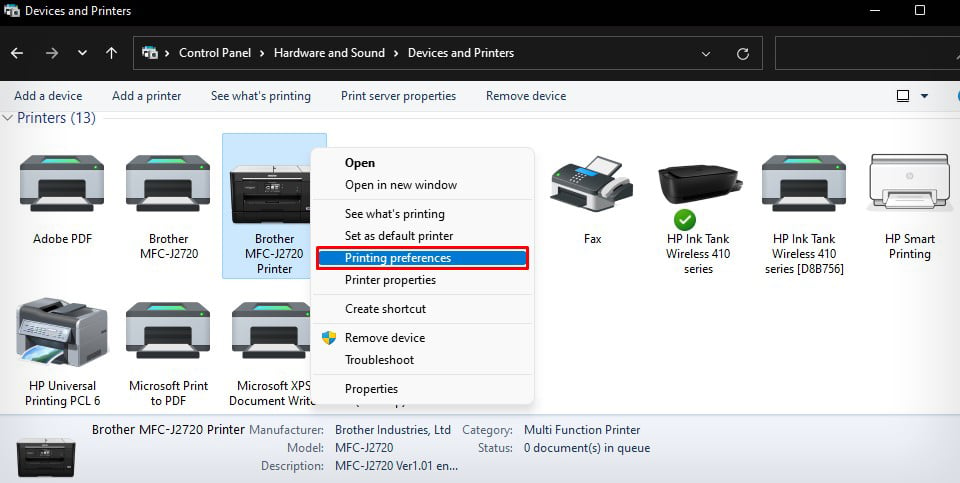
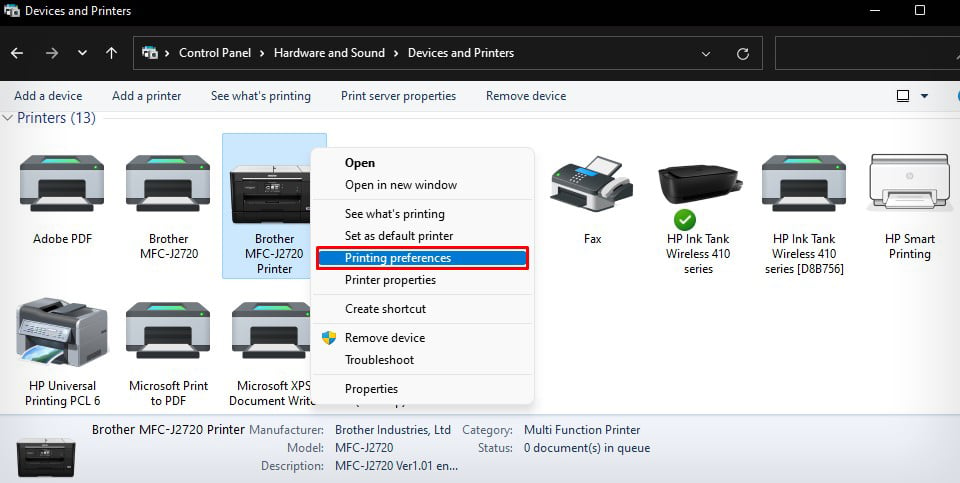 Selecione Melhor na lista suspensa Qualidade de impressão para baixo.
Selecione Melhor na lista suspensa Qualidade de impressão para baixo.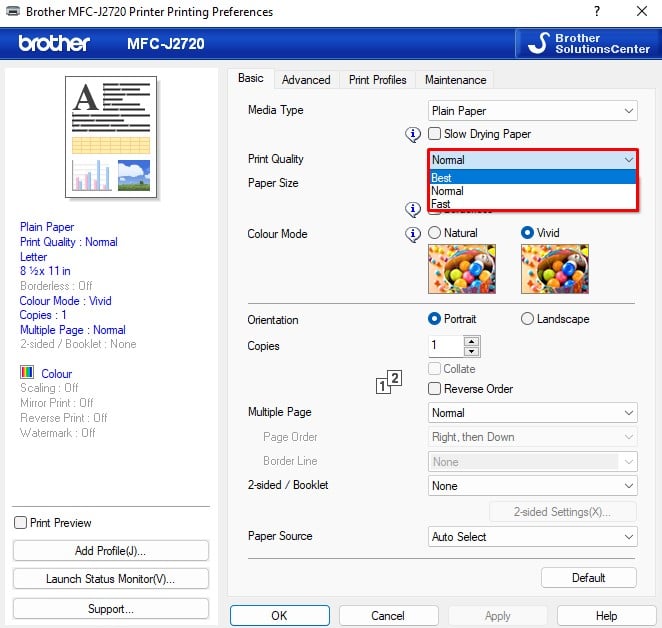
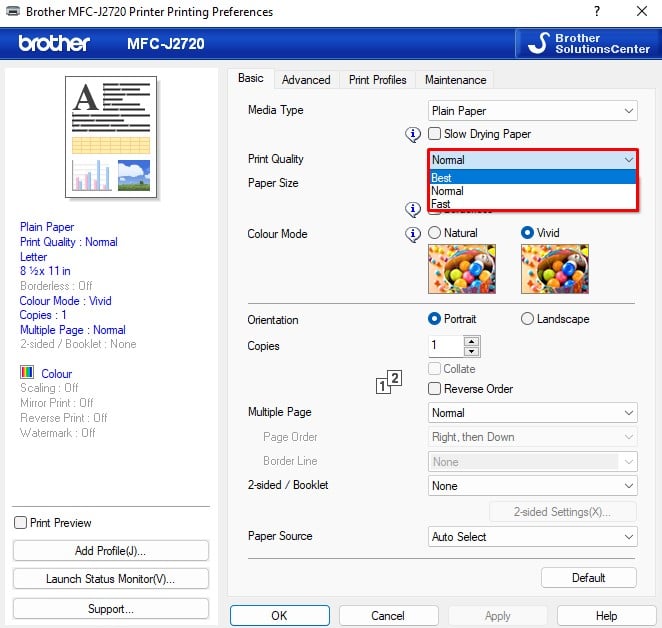 Clique em Aplicar > OK.
Clique em Aplicar > OK.
Verificar e recarregar a tinta
Você também pode obter uma impressão borrada se a impressora estiver com pouca tinta. As impressoras não podem produzir impressões de qualidade vívida com baixos níveis de tinta. Portanto, você deve sempre verificar se há tinta suficiente em sua impressora e enchê-la se estiver em níveis baixos.
Além disso, se for recarregar a tinta, sempre use tinta genuína do fabricante.
Na impressora HP
Clique duas vezes em impressora HP no Janela Dispositivos e impressoras do Painel de controle.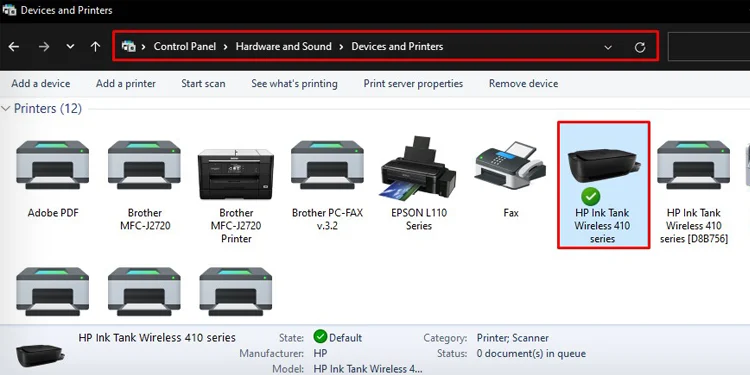
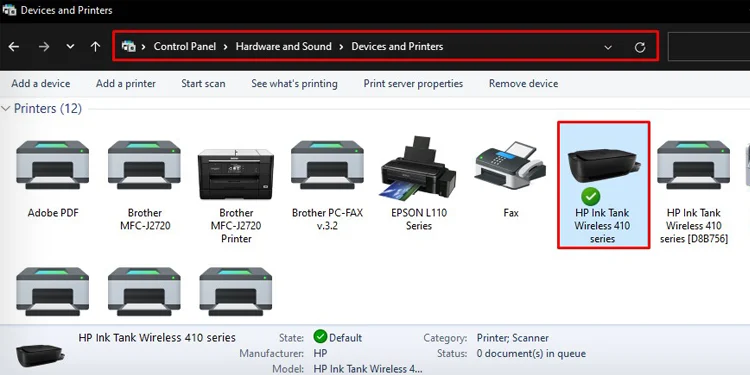 Inicie o Assistente de impressora HP.
Inicie o Assistente de impressora HP.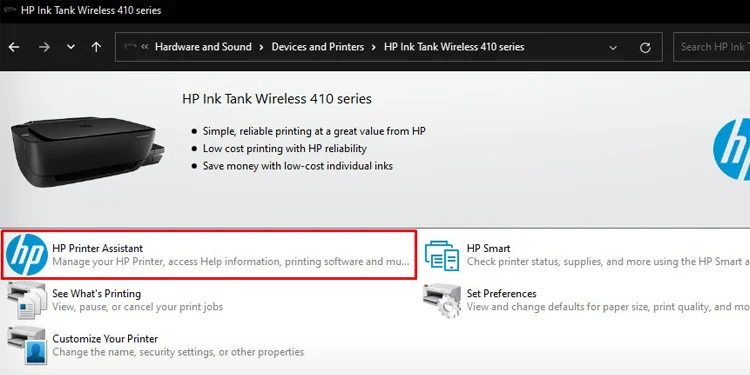
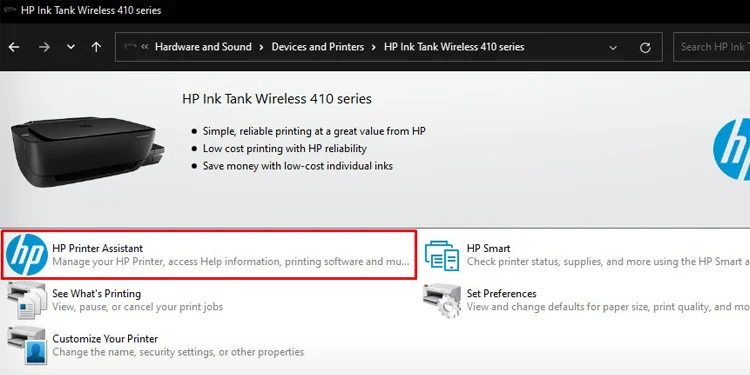 Clique em Níveis estimados.
Clique em Níveis estimados.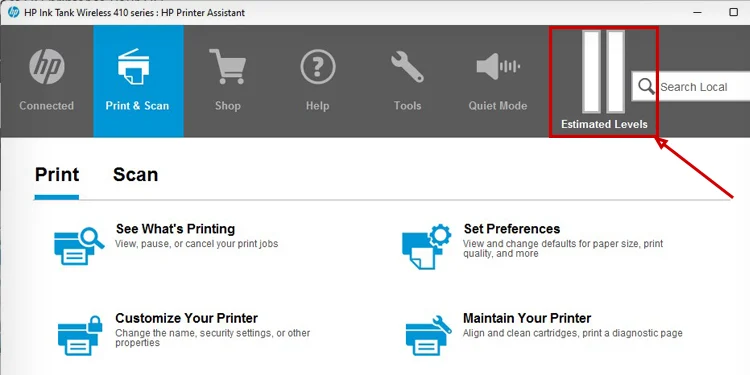
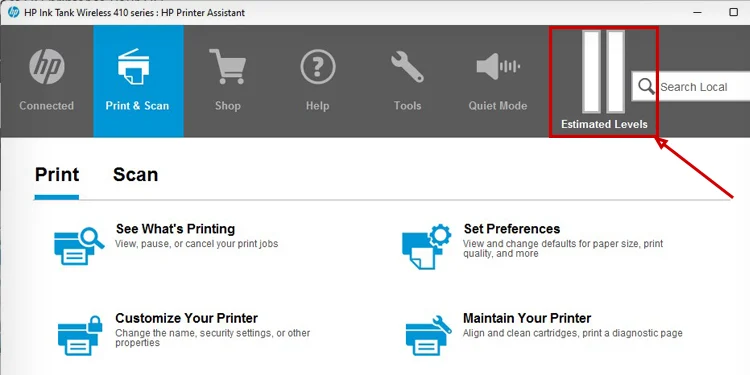 Selecione Níveis estimados de cartuchos.
Selecione Níveis estimados de cartuchos.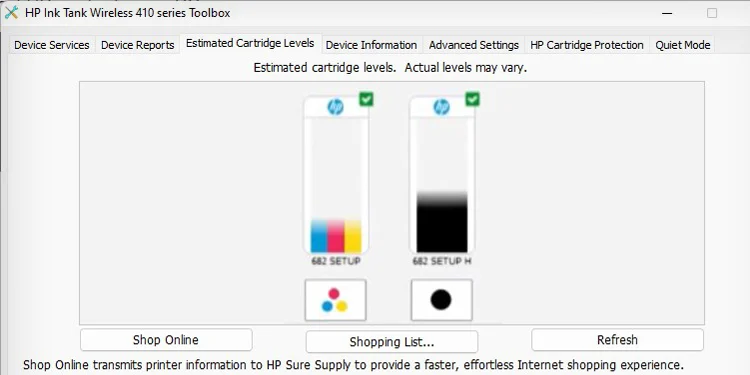
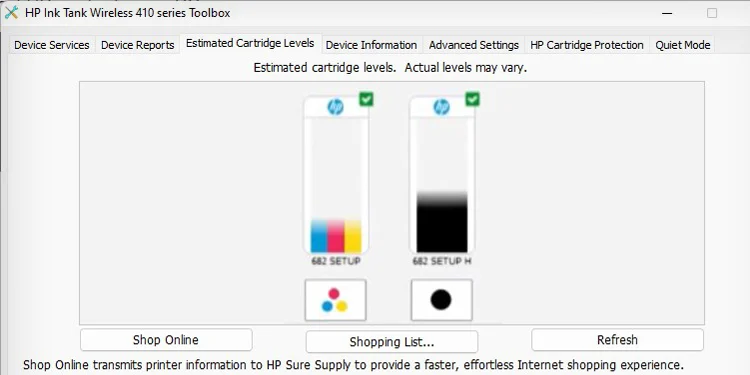 Verifique os níveis de tinta. Considere recarregar a tinta se os níveis de tinta forem insuficientes. Você pode consultar este guia sobre como reabastecer tinta em uma impressora HP.
Verifique os níveis de tinta. Considere recarregar a tinta se os níveis de tinta forem insuficientes. Você pode consultar este guia sobre como reabastecer tinta em uma impressora HP.
Na impressora Epson
Abra Preferências de impressão. Clique em Níveis de tinta.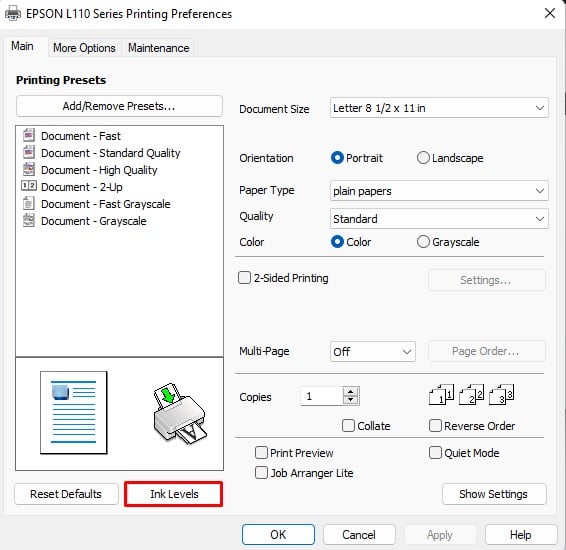
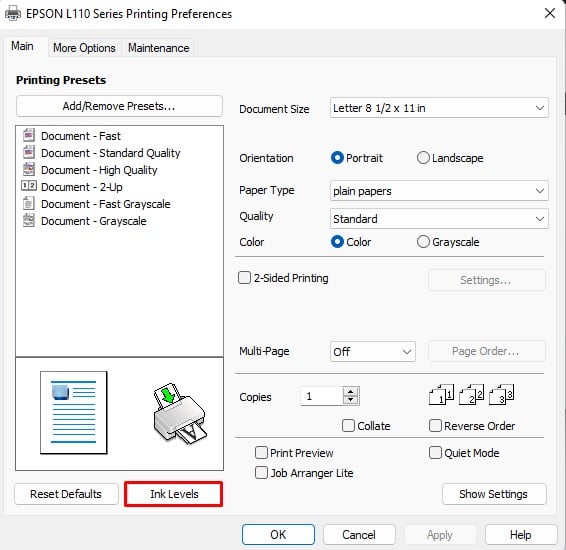 Siga as instruções para verificar a tinta.
Siga as instruções para verificar a tinta.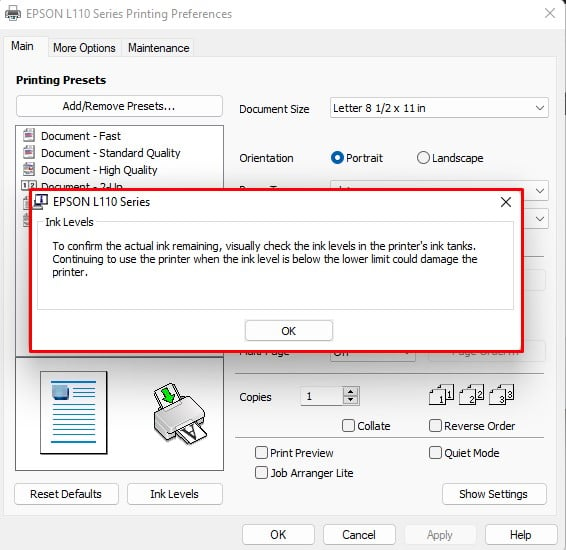
Na impressora Brother
Abra Preferências de impressão. Pressione o botão Iniciar Status Monitor.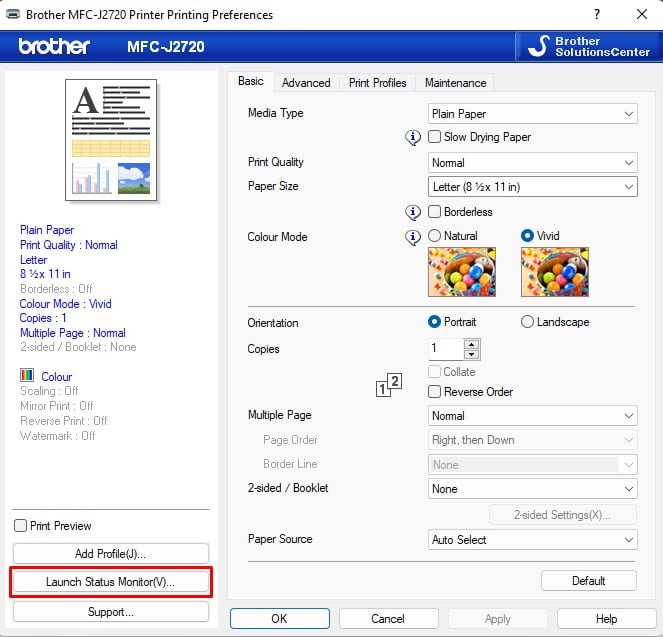
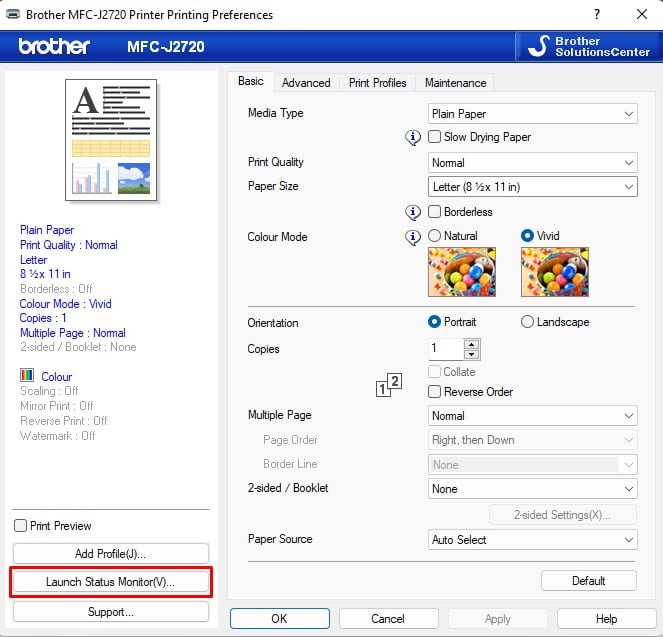 Verifique a tinta.
Verifique a tinta.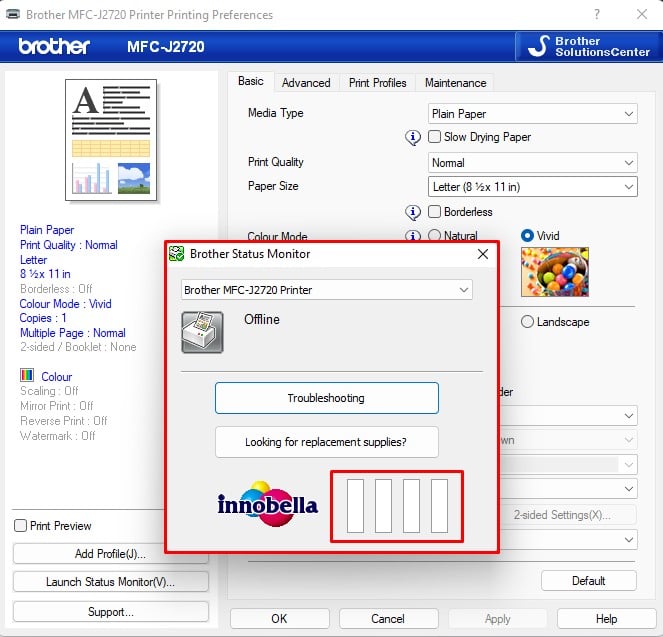
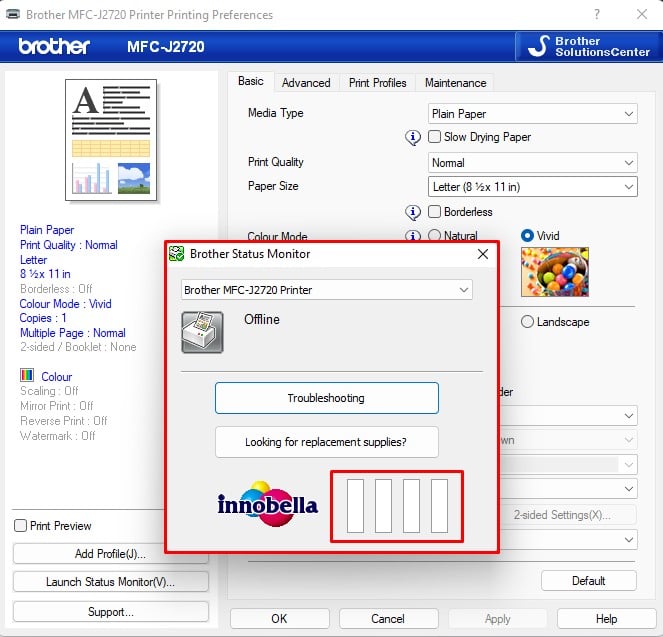
Alinhar cabeçote de impressão
O cabeçote de impressão é um componente que borrifa tinta nos papéis durante o processo de impressão. Sendo a parte mais móvel da sua impressora, é óbvio que os cabeçotes de impressão ficam desalinhados com o tempo.
Da mesma forma, se você estiver usando a impressora pela primeira vez depois de trocar os cartuchos, será necessário alinhar o cabeçote de impressão. Caso contrário, você pode obter impressões desalinhadas ou borradas.
Na impressora HP
Clique duas vezes em impressora HP na janela Painel de controle.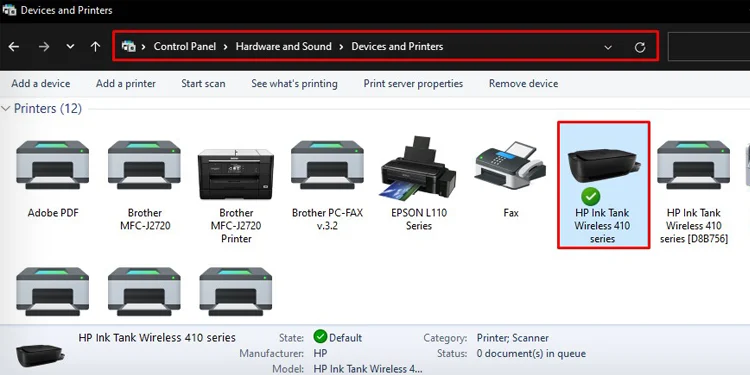
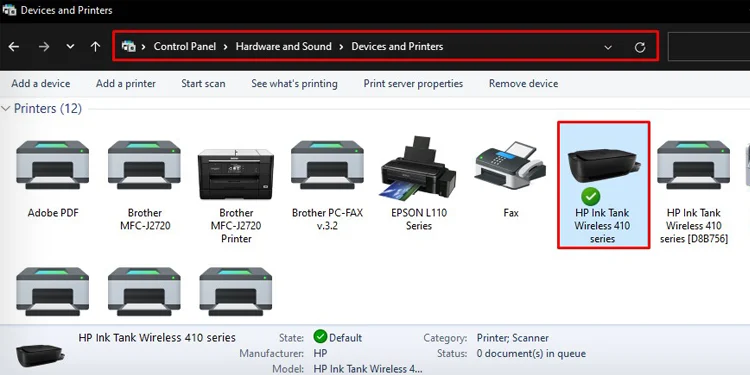 Inicie o Assistente de impressora HP.
Inicie o Assistente de impressora HP. 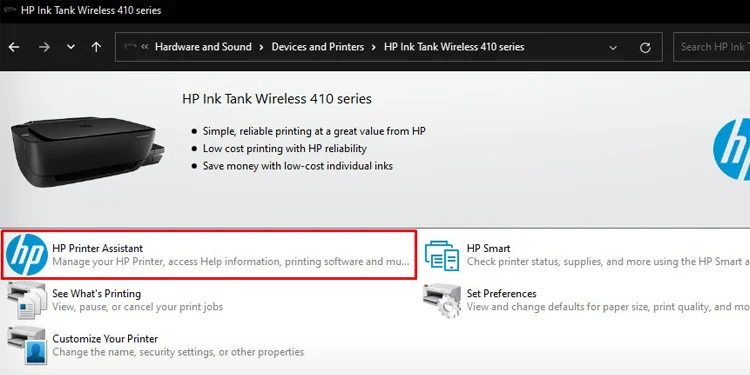
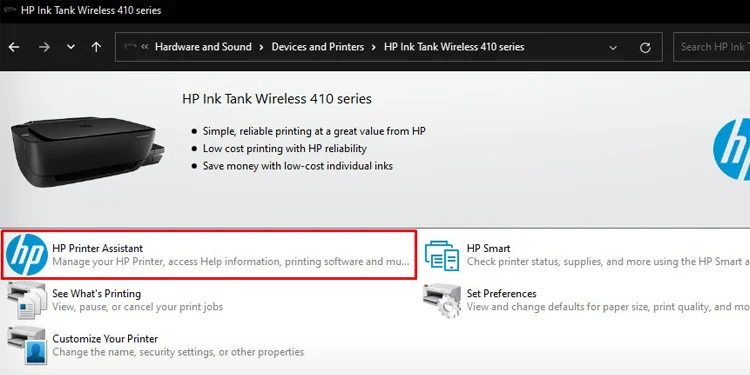 Clique em Manter sua impressora.
Clique em Manter sua impressora.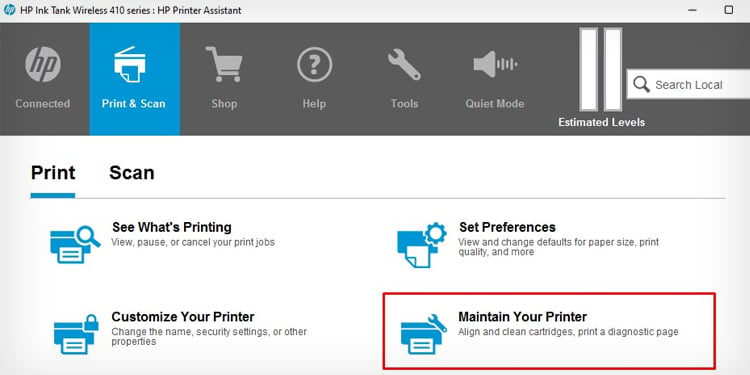 Selecione Alinhar cartuchos.
Selecione Alinhar cartuchos.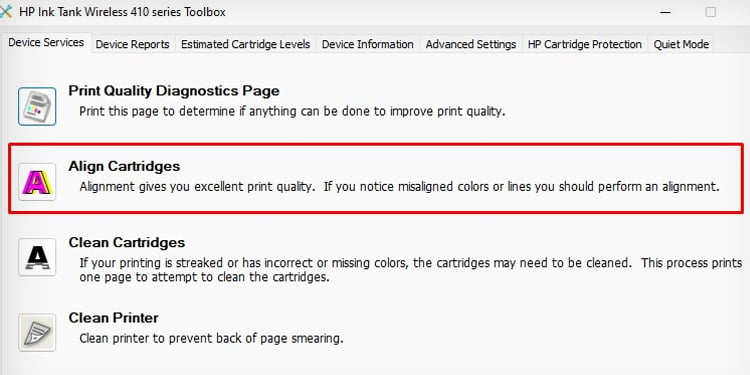 Pressione Imprima a página de alinhamento.
Pressione Imprima a página de alinhamento.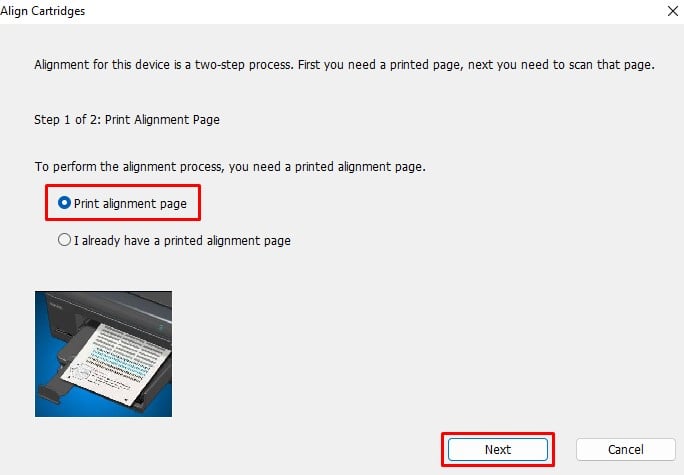
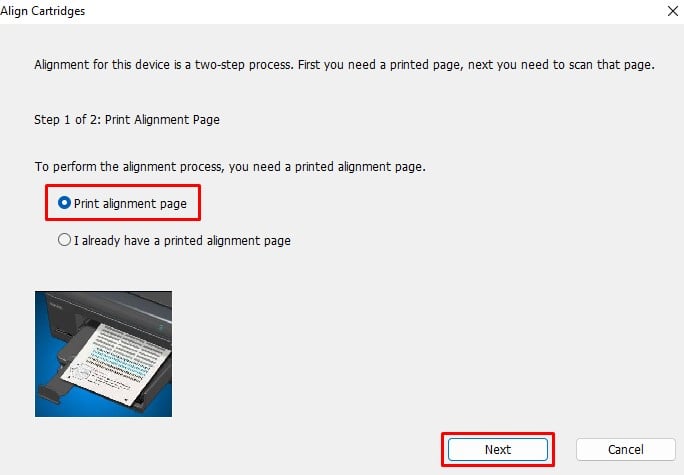 Clique em Avançar. Você obterá esse tipo de impressão após a conclusão do processo de alinhamento.
Clique em Avançar. Você obterá esse tipo de impressão após a conclusão do processo de alinhamento.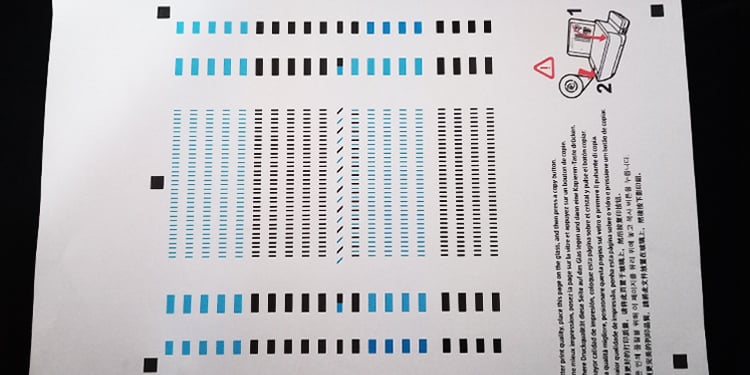
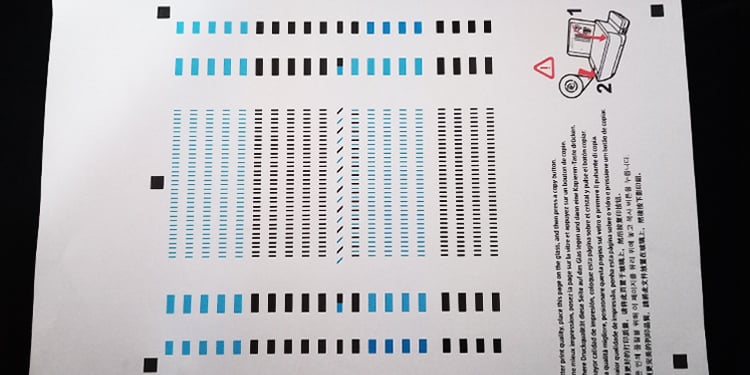 Coloque-o no conjunto do scanner. Clique em Scan e aguarde até que o processo seja concluído.
Coloque-o no conjunto do scanner. Clique em Scan e aguarde até que o processo seja concluído.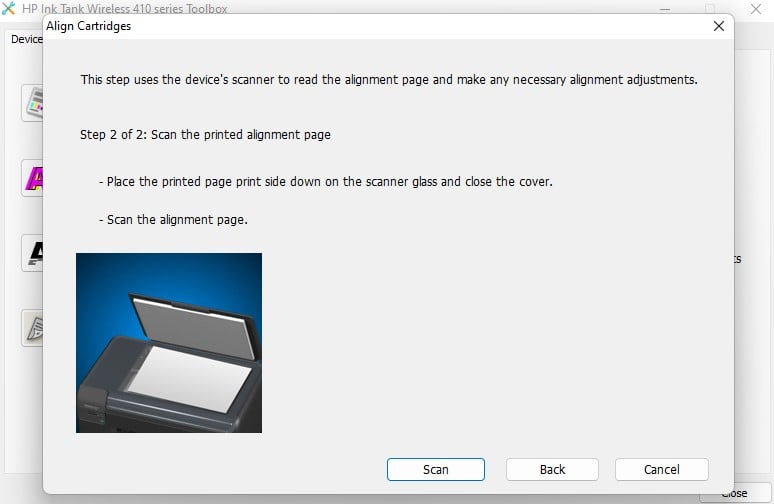
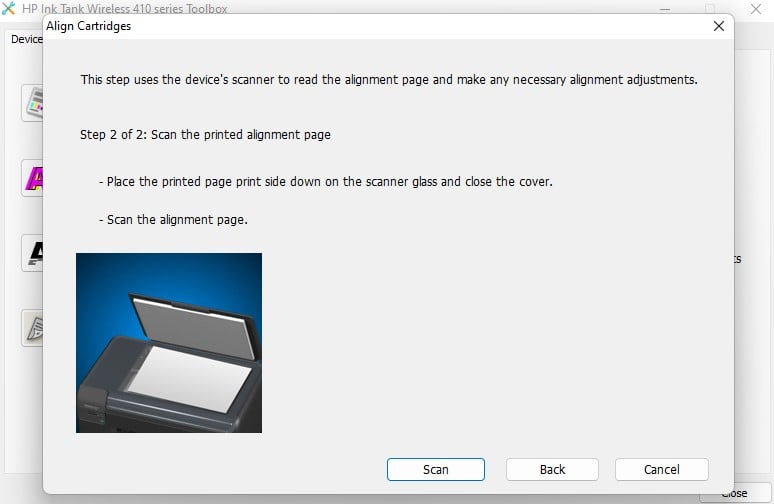
Na impressora Epson
Abra Preferências de impressão. Clique na guia Manutenção . Escolha Alinhamento da cabeça de impressão.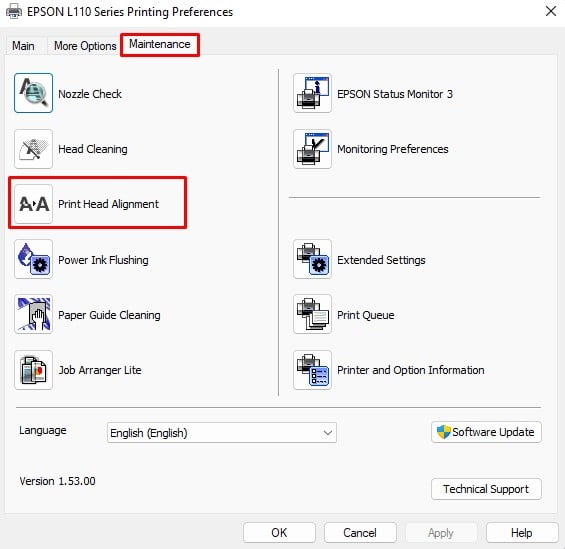 Pressione Avançar > Imprimir.
Pressione Avançar > Imprimir.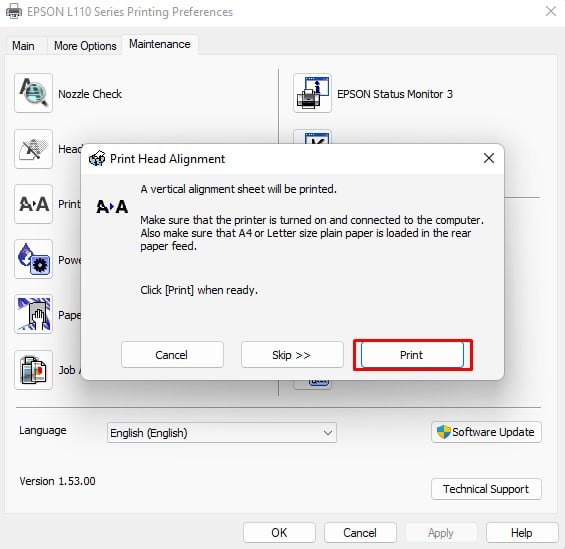
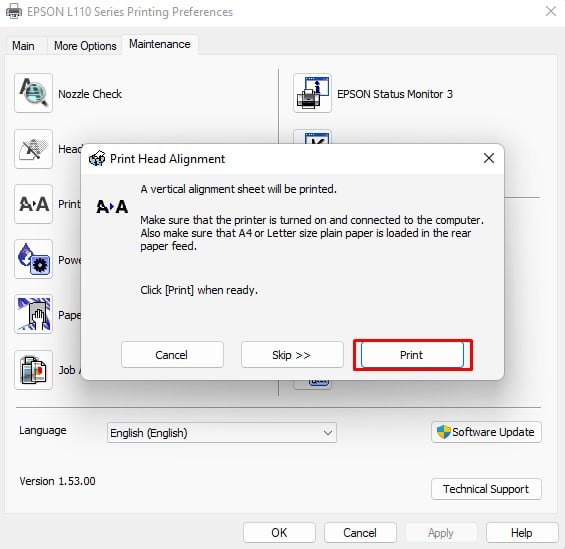 Siga as instruções e conclua o processo.
Siga as instruções e conclua o processo.
Na impressora Brother
Use o painel de toque para abrir as Configurações da impressora.
Escolha o menu Tinta .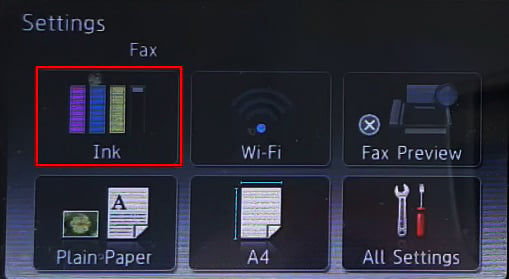
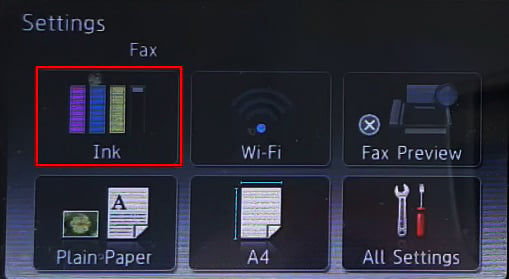 Selecione Impressão de teste .
Selecione Impressão de teste .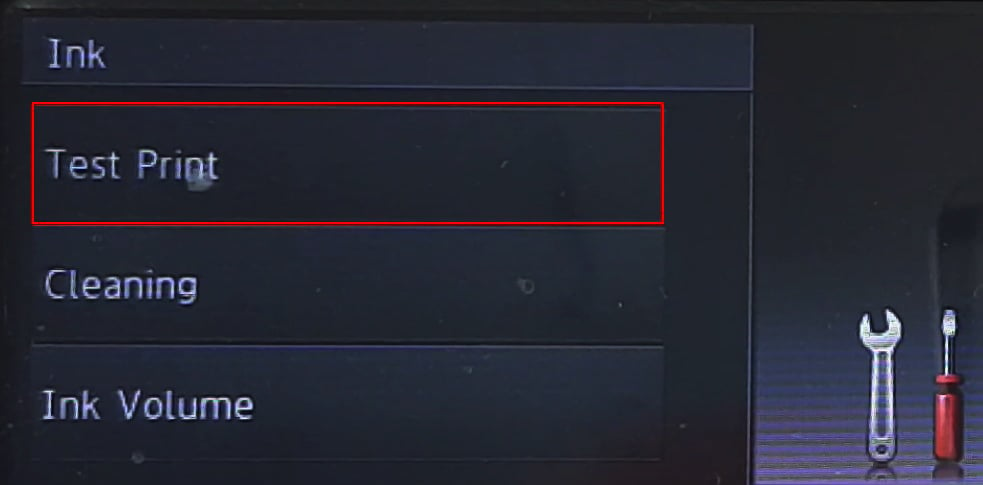
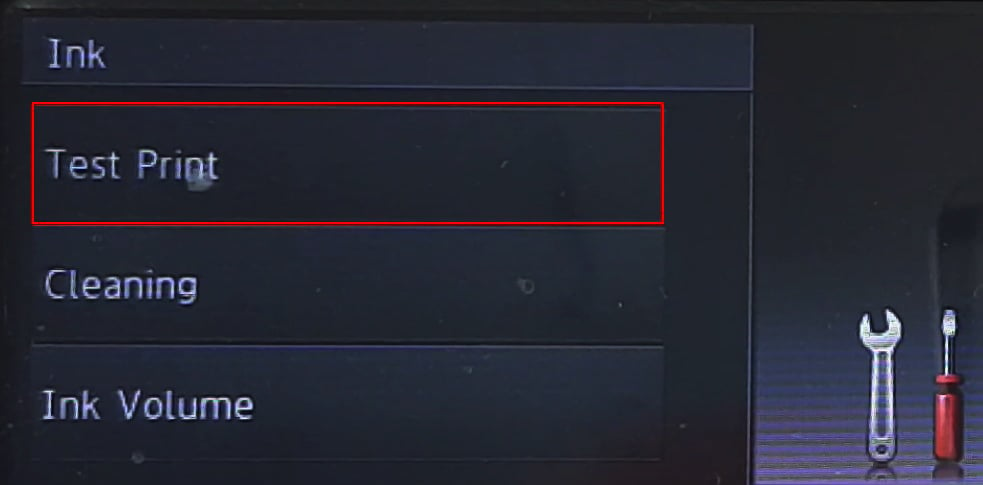 Vá com
Vá com 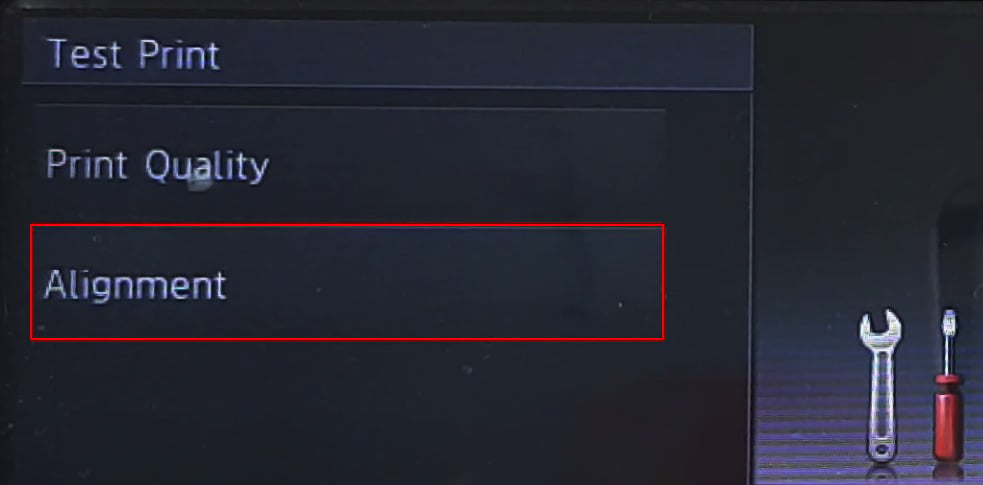
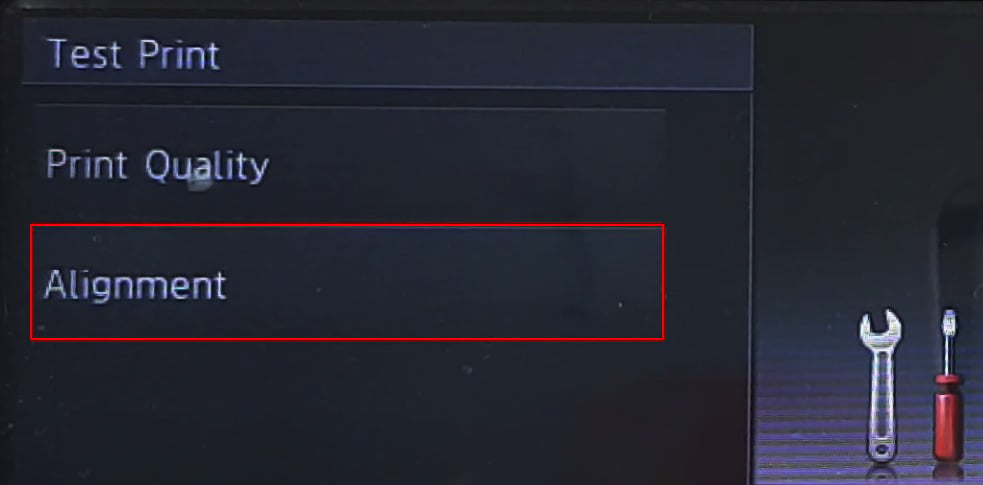 Pressione OK.
Pressione OK.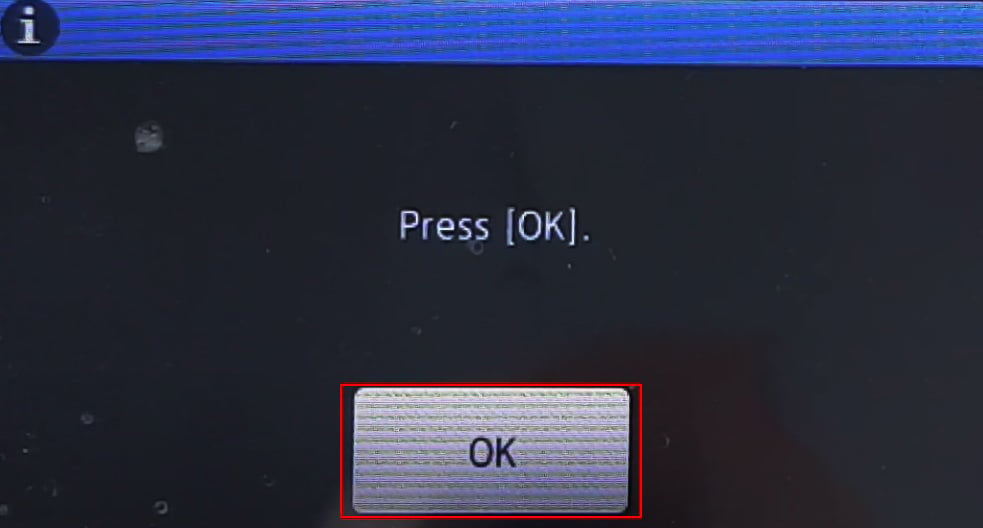
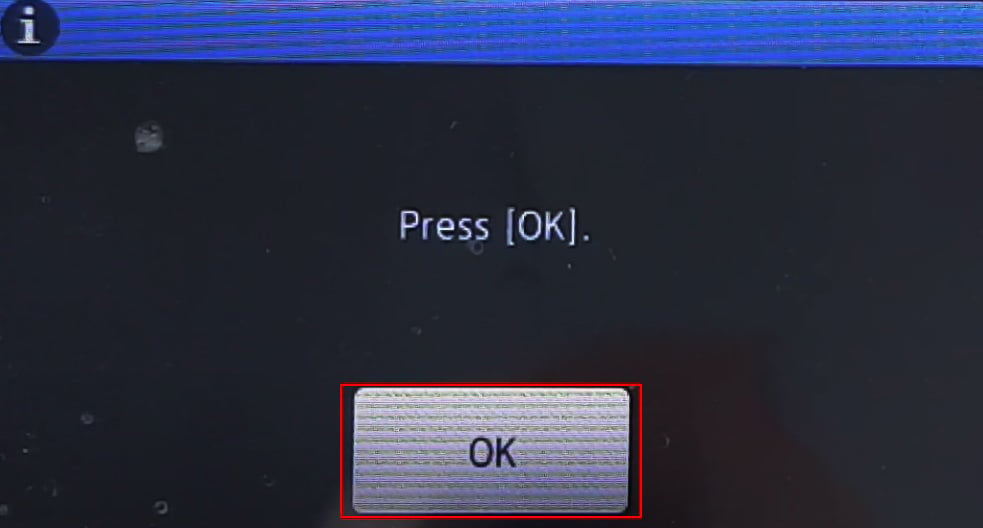
Você também pode consultar nosso outro guia sobre como para alinhar os cabeçotes de impressão de impressoras HP e aprender mais métodos de alinhamento de cabeçotes.
Limpar cabeçote de impressão
Quando o cabeçote de impressão está entupido, ele não pode borrifar a tinta corretamente nos papéis. Como resultado, se você começar a obter uma impressão borrada, limpar os cabeçotes de impressão seria a ação correta.
Na impressora HP
Baixe e inicie o HP Smart.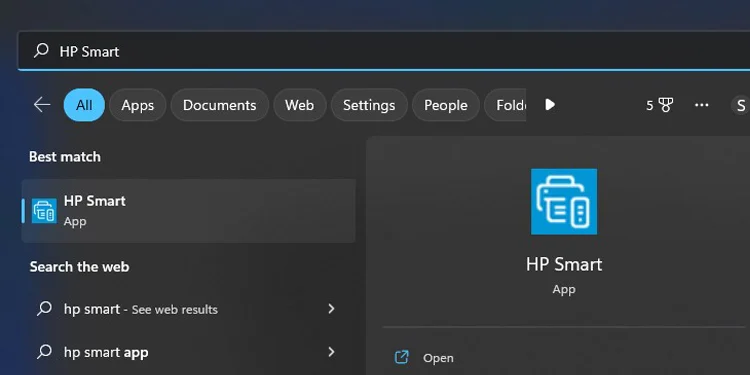
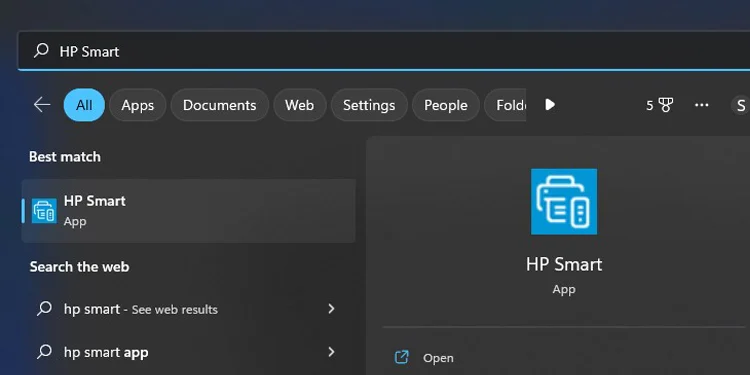 Pressione Configurações da impressora.
Pressione Configurações da impressora.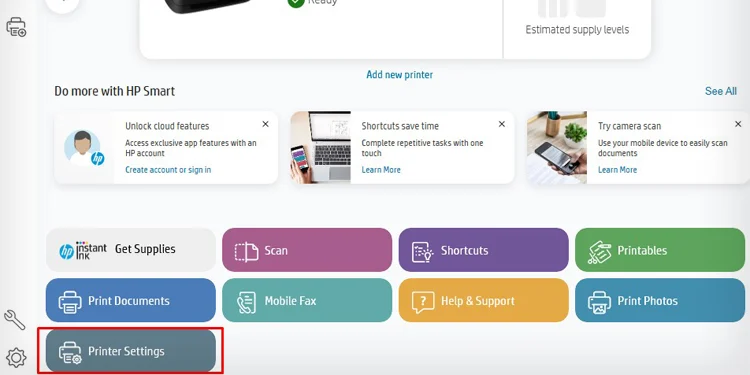
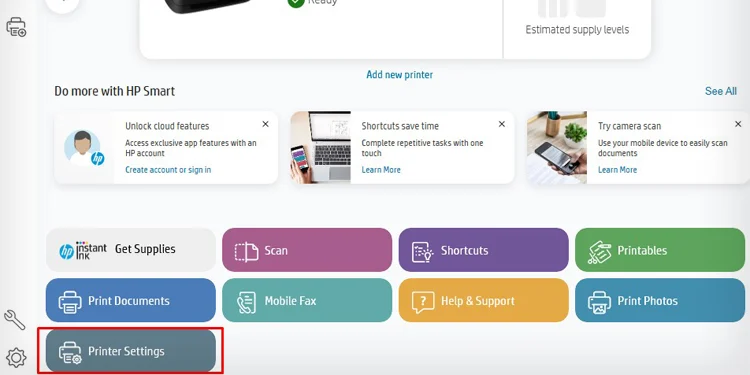 Vá para Ferramentas de qualidade de impressão.
Vá para Ferramentas de qualidade de impressão.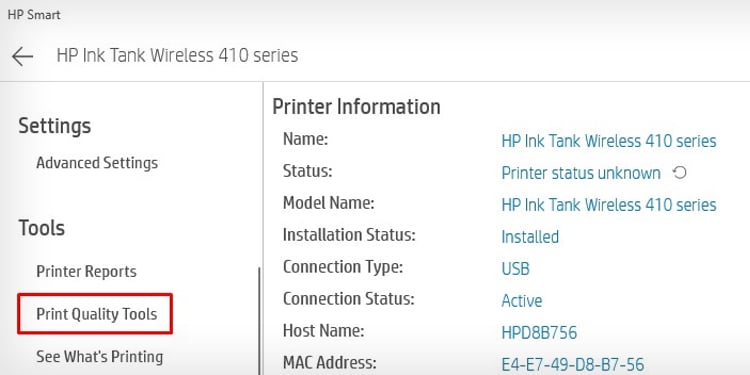 Clique em Limpar cabeçotes de impressão. Aguarde um pouco.
Clique em Limpar cabeçotes de impressão. Aguarde um pouco.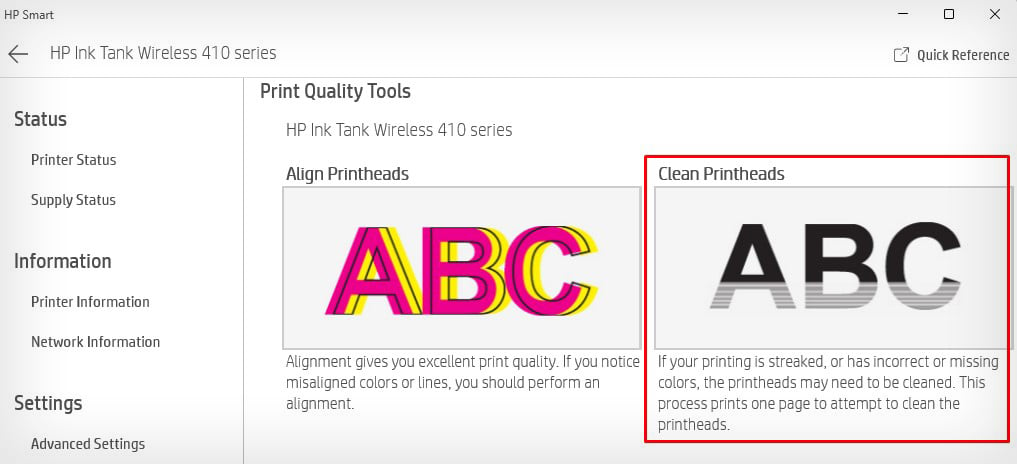
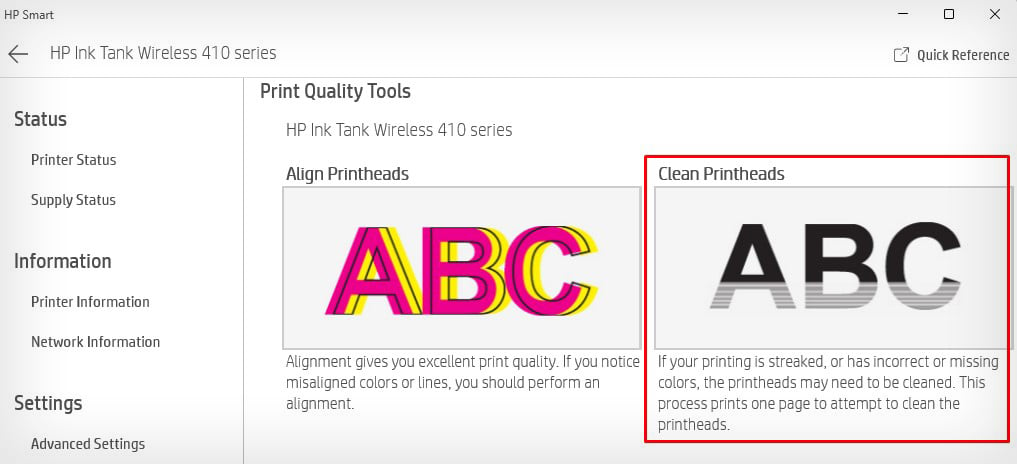 O processo de limpeza será concluído depois que a impressora ejetar um relatório de qualidade.
O processo de limpeza será concluído depois que a impressora ejetar um relatório de qualidade.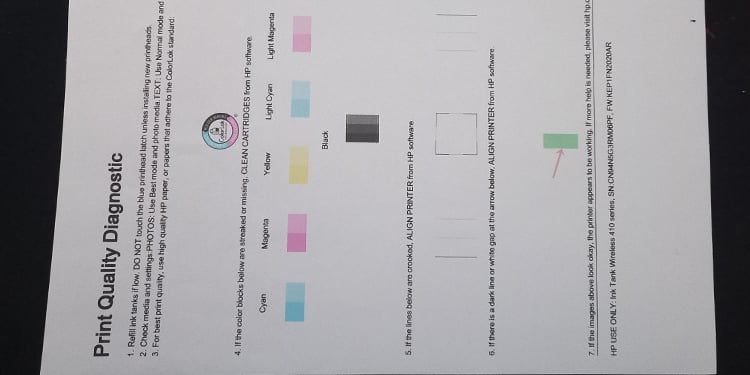
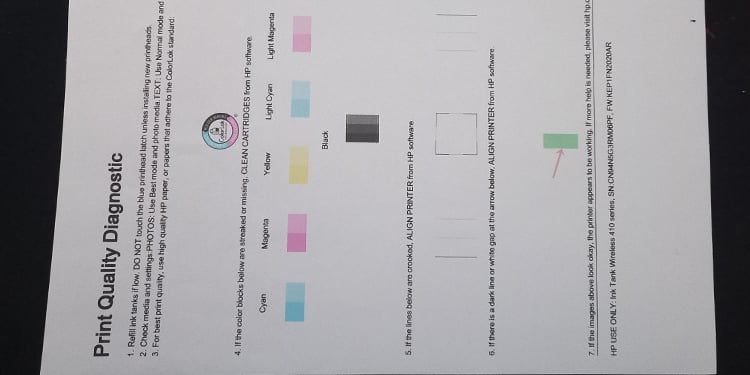
Na impressora Epson
Abra Preferências de impressão. Clique na guia Manutenção > selecione Limpeza do cabeçote.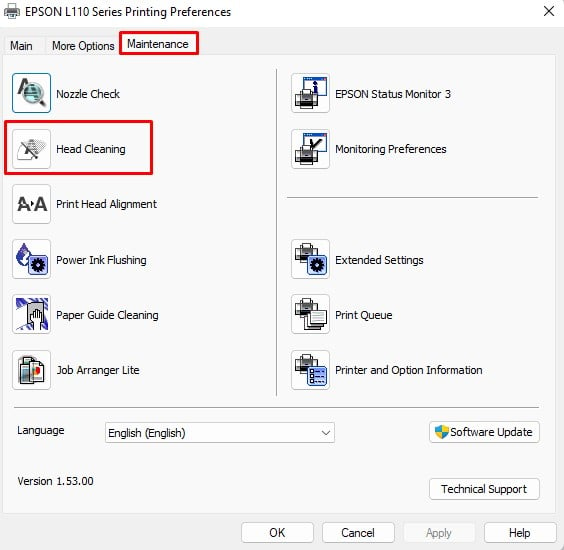
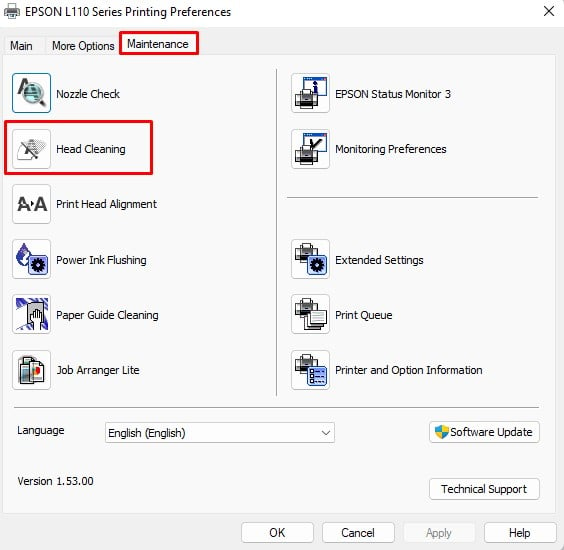 Clique em Iniciar.
Clique em Iniciar.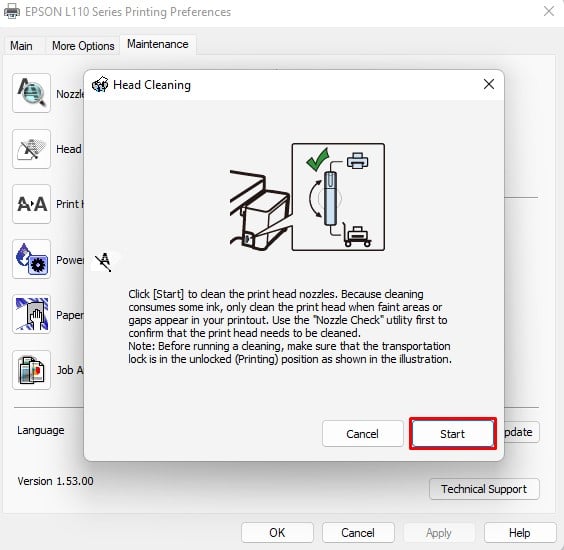
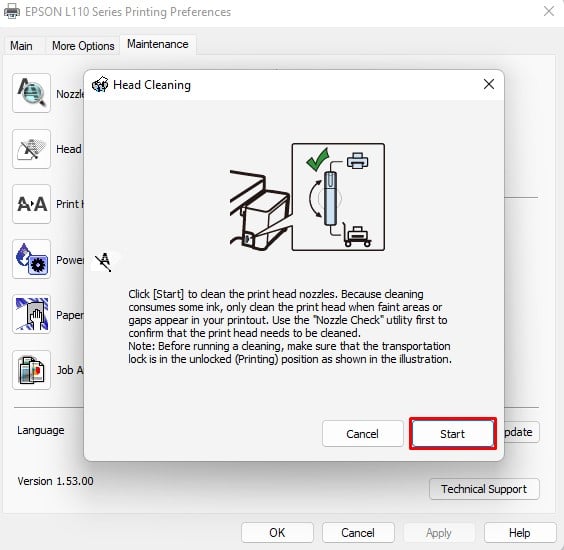
Ligado Impressora Brother
Clique com o botão direito do mouse em Impressora Brother e abra Preferências de impressão. Vá para Manutenção. Clique em Limpeza da cabeça de impressão.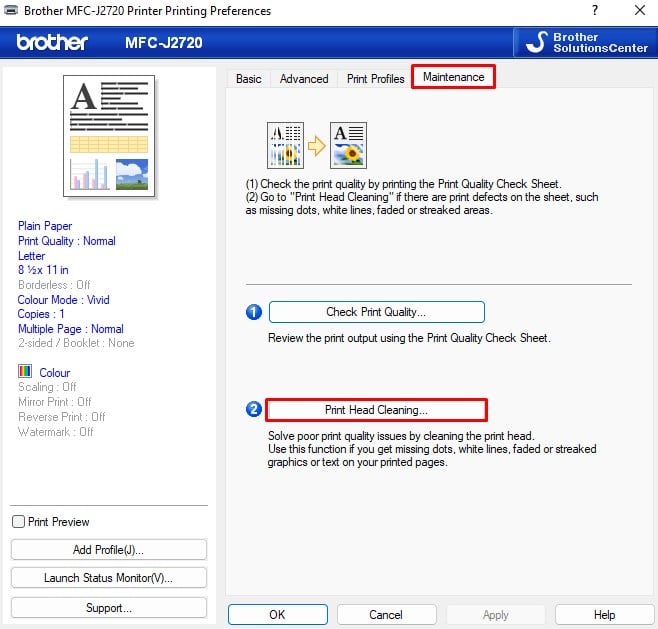 Dica: Você sempre pode executar novamente o ciclo de limpeza do cabeçote de impressão para obter melhores resultados. Caso contrário, você também pode limpar os cabeçotes de impressão manualmente. Consulte este guia detalhado sobre como limpar manualmente os cabeçotes de impressão de uma impressora.
Dica: Você sempre pode executar novamente o ciclo de limpeza do cabeçote de impressão para obter melhores resultados. Caso contrário, você também pode limpar os cabeçotes de impressão manualmente. Consulte este guia detalhado sobre como limpar manualmente os cabeçotes de impressão de uma impressora.
Limpar os rolos da impressora
As impressoras têm rolos de coleta e alimentação para receber papéis da bandeja de papel e alimentá-los na impressora. Eles precisam girar suavemente para que os papéis possam passar corretamente pela impressora.
No entanto, quando essas rodas de borracha ficam presas devido a poeira, detritos ou quaisquer corpos estranhos, elas podem impedir que os papéis passem corretamente. Isso acaba interferindo no processo de pulverização de tinta da impressora e resulta em impressões borradas.
Portanto, você precisa verificar e limpar os rolos para evitar que a impressora imprima embaçada.


Você pode usar um soprador ou mergulhar um pano sem fiapos em água destilada e limpar o rolos.
Se quiser aprender como limpar os rolos de uma impressora, consulte este guia detalhado.
Limpar a faixa do codificador
A Faixa do Encoder é uma fina faixa de plástico que se estende horizontalmente da esquerda para a direita na área de montagem do carro. Ele ajuda o conjunto do carro a deslizar corretamente durante a impressão e ajuda o cabeçote de impressão a borrifar corretamente a tinta nos papéis.
Com o tempo, poeira de papel e resíduos de tinta podem se acumular sobre a tira e interferir no movimento adequado do carro. Nesse cenário, se você tentar imprimir um documento, obterá páginas borradas.
Desconecte sua impressora da fonte de alimentação. Abra todas as portas da impressora que dão acesso à área de montagem do carro. Geralmente, você precisa abrir a porta frontal, a porta de acesso aos cartuchos e a porta superior para acessar a área. Localize a faixa do codificador. Mova o carro para o lado esquerdo ou direito. Agora, pegue um recipiente com álcool isopropílico ou água destilada e mergulhe um pano sem fiapos nele. Aperte-o corretamente. Use o polegar e o indicador para segurar o pano e deslize-o suavemente da esquerda para a direita sobre a tira. Você pode deslizar o pano para a esquerda e para a direita de três a quatro vezes. Quando a limpeza estiver concluída, feche todas as portas da impressora. Ligue a impressora e tente imprimir novamente.
Aviso: Sempre seja cuidadoso e gentil ao limpar a tira. Não tente limpar a fita codificadora se não tiver experiência prática em trabalhar com as partes internas da impressora. Se você dobrar ou quebrar a tira, poderá danificar a impressora.